电脑软件默认打开方式怎么更改 win10系统怎样修改文件默认打开方式
更新时间:2024-02-19 17:44:02作者:yang
在使用电脑时,我们经常会遇到这样的情况:当我们双击一个文件时,系统会自动打开一个不是我们想要的软件来进行查看或编辑,这时我们就需要更改文件的默认打开方式。而在win10系统中,修改文件的默认打开方式也是一件非常简单的事情。通过简单的操作,我们可以轻松地将文件与我们期望的软件关联起来,提高工作效率。接下来让我们一起来探索一下win10系统中如何修改文件的默认打开方式吧!
具体方法:
1.点击桌面任务栏的Windows按钮,点击设置(小齿轮)
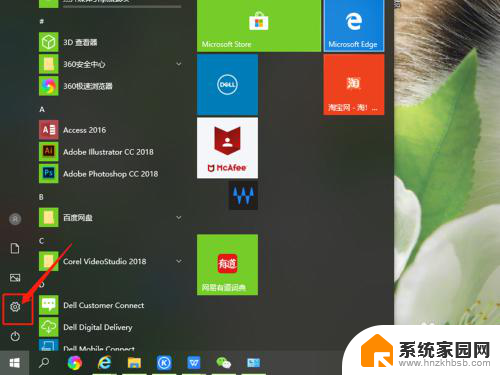
2.进入设置界面,找到应用,点击打开。
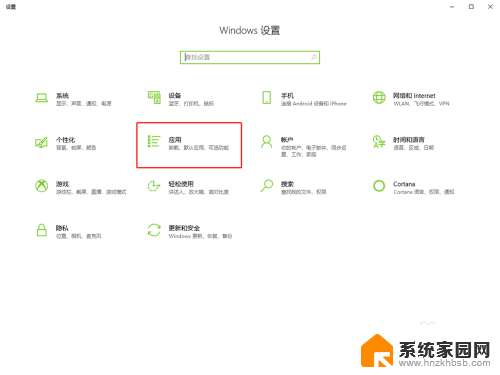
3.在面板左边列表中找到默认应用,点击打开。
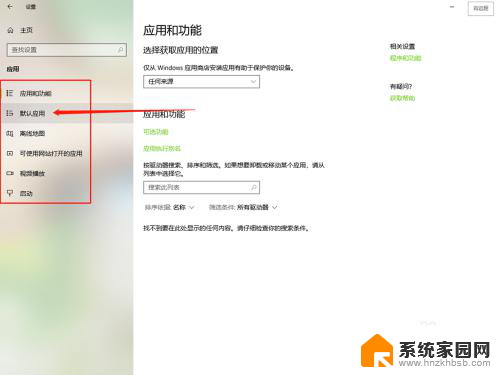
4.在默认应用中可以看到电脑默认的打开不同文件的方式。
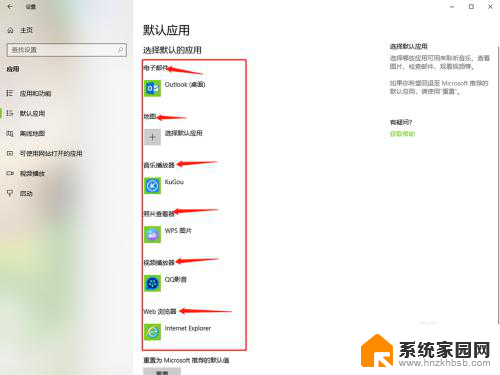
5.点击其中的一个,选择要修改的打开方式单击。
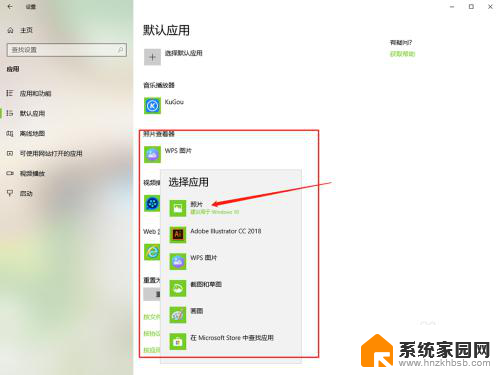
6.然后默认打开方式就修改好了,直接关闭窗口就行了。
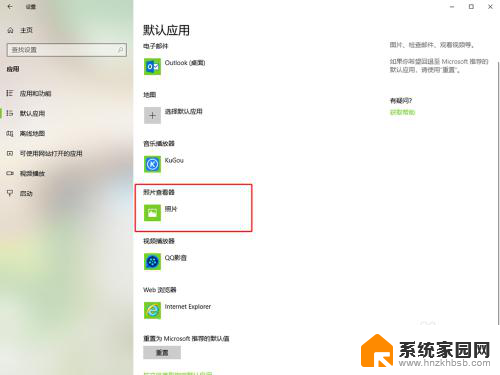
以上就是电脑软件默认打开方式如何更改的全部内容,如果还有不清楚的用户,可以参考以上小编的步骤进行操作,希望对大家有所帮助。
电脑软件默认打开方式怎么更改 win10系统怎样修改文件默认打开方式相关教程
- win10如何默认打开方式 win10系统如何修改文件默认打开方式
- 电脑文件默认打开方式怎么修改 win10系统中修改文件默认打开方式的操作方法
- win10设置默认软件打开方式打开方式 win10文件默认打开方式修改方法
- win 10怎么更改默认打开方式 Win10系统如何修改文件默认打开方式
- 打开文件默认方式更改 win10系统修改文件默认打开程序的方法
- win10打开文件方式 Win10中如何更改文件的默认打开方式
- 文件更改打开方式 Win10如何设置文件默认打开方式
- win10 默认打开方式 win10系统修改文件默认打开方式的操作指南
- windows10如何设置pdf默认打开方式 win10 pdf默认打开方式修改
- 怎么改文件的打开方式 win10系统修改文件默认打开方式的步骤
- 电脑网络连上但是不能上网 Win10连接网络显示无法连接但能上网的解决方法
- win10无线网密码怎么看 Win10系统如何查看已连接WiFi密码
- win10开始屏幕图标点击没反应 电脑桌面图标点击无反应
- 蓝牙耳机如何配对电脑 win10笔记本电脑蓝牙耳机配对方法
- win10如何打开windows update 怎样设置win10自动更新功能
- 需要系统管理员权限才能删除 Win10删除文件需要管理员权限怎么办
win10系统教程推荐
- 1 win10和win7怎样共享文件夹 Win10局域网共享问题彻底解决方法
- 2 win10设置桌面图标显示 win10桌面图标显示不全
- 3 电脑怎么看fps值 Win10怎么打开游戏fps显示
- 4 笔记本电脑声音驱动 Win10声卡驱动丢失怎么办
- 5 windows查看激活时间 win10系统激活时间怎么看
- 6 点键盘出现各种窗口 如何解决Win10按键盘弹出意外窗口问题
- 7 电脑屏保在哪里调整 Win10屏保设置教程
- 8 电脑连接外部显示器设置 win10笔记本连接外置显示器方法
- 9 win10右键开始菜单没反应 win10开始按钮右键点击没有反应怎么修复
- 10 win10添加中文简体美式键盘 Win10中文输入法添加美式键盘步骤